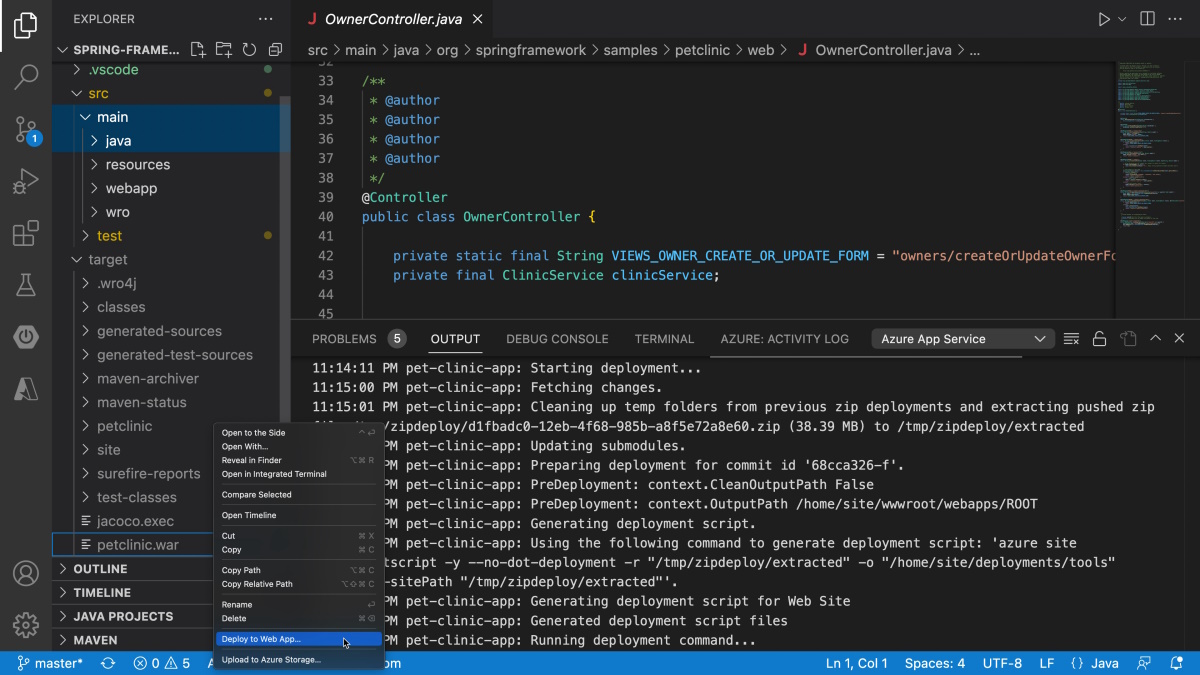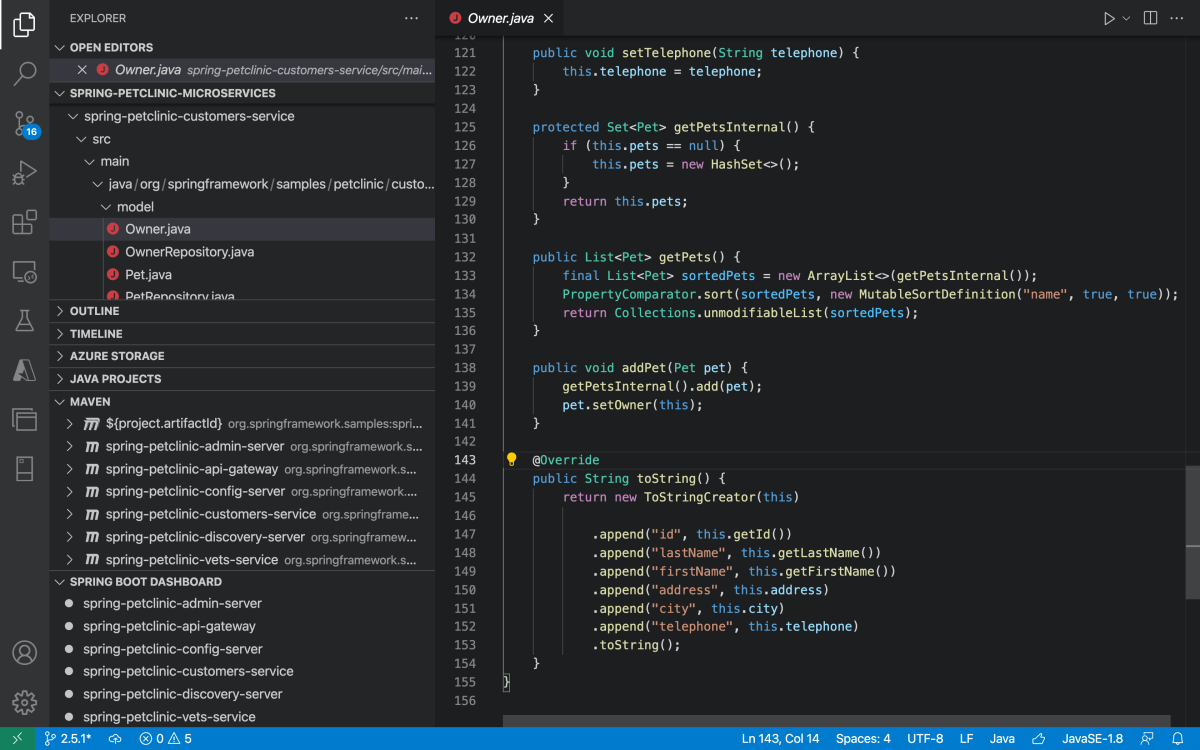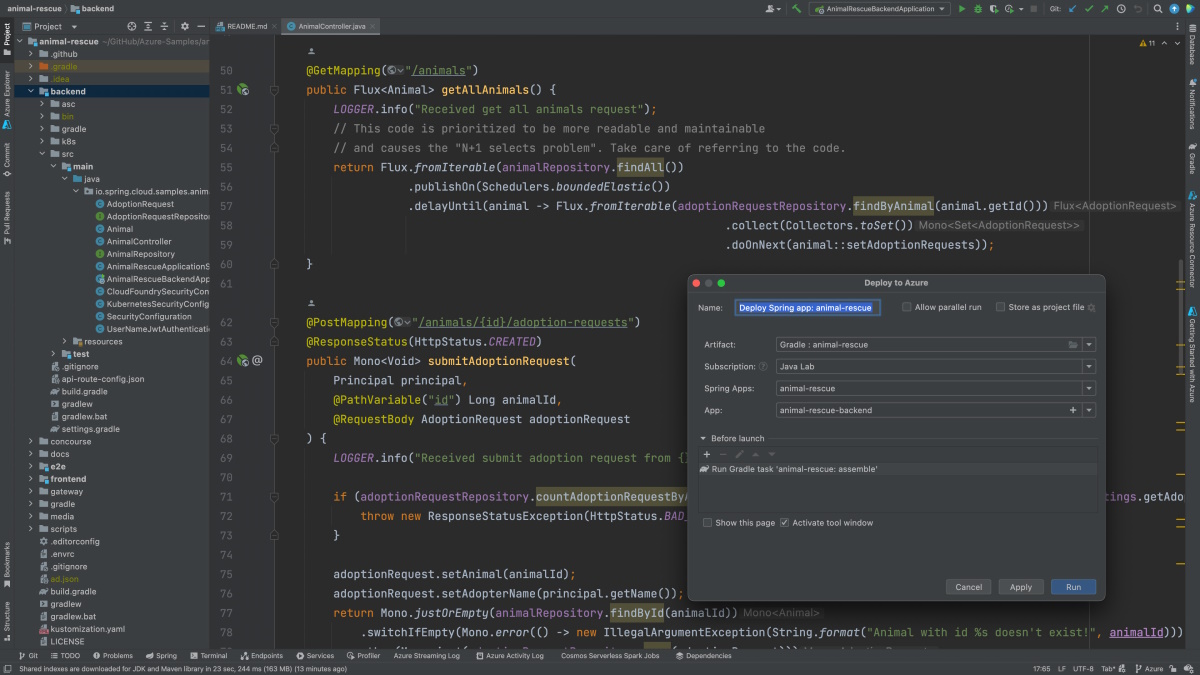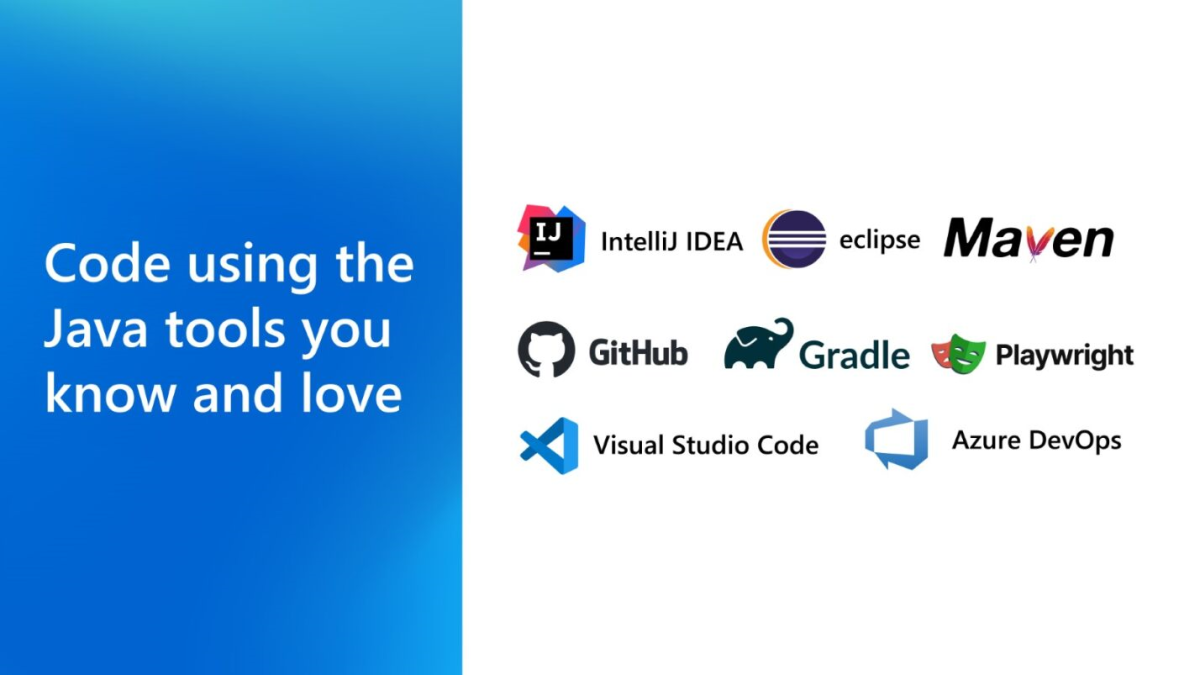Codifique usando as ferramentas Java que você conhece e adora
Como desenvolvedores Java, gostamos das ferramentas que usamos. Temos nossa própria maneira de trabalhar com elas, o que nos ajuda a focar e permanecer produtivos, assim como temos nossos atalhos e segredos para fazer as coisas mais rápido e melhor. Não importa se usamos IntelliJ, Eclipse ou VS Code para codificação, JUnit para teste ou Maven ou Gradle para gerenciamento de dependências e automação de compilação, não há nada que possa nos obrigar a deixar de lado nossas ferramentas preferidas e aprender algo novo. É por isso que o Azure capacita os desenvolvedores Java a trazer seus aplicativos para a nuvem em suas ferramentas e estruturas favoritas e no sistema operacional de sua escolha. Vamos examinar mais detalhadamente algumas dessas ferramentas.
IDEs - VS Code, IntelliJ e Eclipse
Um IDE ideal inclui ferramentas para edição de código-fonte, compilação, automação de compilação local, teste e depuração, juntamente com controles e ferramentas de monitoramento para serviços de back-end para gerenciamento de dados, cache, mensagens e eventos. Um conjunto de ferramentas integrado compatível com todas essas tarefas torna os desenvolvedores mais produtivos, permitindo que eles evitem ter que aprender e alternar constantemente entre ferramentas autônomas para cada tarefa. IntelliJ, Eclipse e Visual Studio Code são Java IDEs populares.
Java no Visual Studio Code
O Visual Studio Code (VS Code) é um sistema operacional leve e independente que é executado em Windows, macOS e Linux. Um IDE avançado que fornece um conjunto abrangente de ferramentas para desenvolvimento Java. Ele oferece suporte a qualquer Java Development Kit (JDK), incluindo o Microsoft Build do OpenJDK, Amazon Corretto, Eclipse Adoptium e Oracle Java SE. O VS Code também se integra bem com todas as estruturas Java, servidores de aplicativos e outras ferramentas populares, incluindo Tomcat, Spring Boot, JBoss EAP, WildFly, Quarkus, Open Liberty, Maven e Gradle. Ele também é compatível com outras linguagens de programação que são frequentemente usadas por desenvolvedores Java, como JavaScript e SQL.
O VS Code dá suporte e simplifica fluxos de trabalho de desenvolvimento Java por meio de uma ampla variedade de extensões Java para Visual Studio Code. Existem várias centenas de extensões apenas para Java, que você pode pesquisar no próprio IDE. Empacotamos as extensões de chave para o desenvolvimento fundamental do Java no Pacote de Extensão para Java. Este pacote de extensão inclui extensões para gerenciamento de projetos, integração com o Maven, edição de código, conclusão de código, navegação de código, refatoração, lint, formatação, depuração, execução e depuração de casos de teste JUnit/TestNG, e muito mais. Existe também um Pacote de Extensão do Spring Boot para desenvolver e implantar aplicativos Spring Boot, incluindo suporte ao Spring Initializr.
O Pacote de Extensão de Ferramentas do Azure, criado pelas equipes de engenharia do Azure, fornece um conjunto avançado de extensões para descobrir e interagir com todos os serviços de nuvem do Azure que ajudam a potencializar seus aplicativos Java. Você pode usar todas as extensões do VS Code enquanto escreve, depura e testa seu aplicativo Java. Quando você estiver pronto para implantar o aplicativo, o Pacote de Extensão de Ferramentas do Azure dará suporte à implantação com um clique nos vários serviços de computação que o Azure fornece para executar aplicativos Java.
Java no Visual Studio Code fornece uma visão geral ideal das extensões mais populares do Visual Studio Code para desenvolvimento Java. Ele também fornece instruções para começar a usar o desenvolvimento Java usando o Visual Studio Code, juntamente com um passo a passo das várias maneiras pelas quais ele pode ajudar a tornar os desenvolvedores Java mais produtivos.
Introdução ao Java no VS Code fornece um breve tutorial que aborda a configuração do VS Code para Desenvolvimento Java, incluindo como escrever e executar o programa Olá, Mundo. Da mesma forma, existem tutoriais curtos que mostram como criar um aplicativo Java usando o Visual Studio Code e, em seguida, implantá-lo com um único clique em serviços como os seguintes:
Se você não estiver familiarizado com Java no VS Code, teste o comando "Java: Tips for Beginners" em sua Paleta de Comandos principal.
Azure Toolkit for IntelliJ
O Azure Toolkit for IntelliJ permite que os desenvolvedores Java criem, desenvolvam, testem e implantem aplicativos Java no Azure facilmente usando o IDE do IntelliJ. Por exemplo, os desenvolvedores podem usá-lo para realizar as tarefas a seguir:
- Implante aplicativos Web Java no Serviço de Aplicativo do Azure e em contêineres personalizados no Serviço de Aplicativo do Azure.
- Implante aplicativos Java ou Spring, ou qualquer aplicativo conteinerizado, nos Aplicativos de Contêiner do Azure.
- Implante aplicativos sem servidor no Azure Functions.
Todos esses exemplos usam serviços de computação para executar Java no Azure, os quais abordaremos com mais detalhes posteriormente nesta documentação. As integrações do Spring Cloud Azure são fornecidas por meio das experiências do Spring Initializr no IntelliJ. Basta adicionar as bibliotecas e os drivers Java apropriados (incluindo o SDK do Azure para Java) como dependências em seu projeto Java.
A Microsoft está investindo ativamente em tempo e recursos para fornecer mais funcionalidades para o IntelliJ, incluindo novas experiências para desenvolvimento nativo de nuvem e integração mais profunda com os serviços do Azure, incluindo integrações com o Serviço de Kubernetes do Azure e o Application Insights.
Kit de Ferramentas do Azure para Eclipse
O Azure Toolkit for Eclipse permite que os desenvolvedores Java criem, desenvolvam, testem e implantem aplicativos Java no Azure usando o IDE do Eclipse. Ele inclui as principais bibliotecas e drivers Java, incluindo o SDK do Azure para Java. Os desenvolvedores podem usar o Azure Toolkit for Eclipse para realizar as seguintes tarefas do IDE do Eclipse:
- Implante Aplicativos Web Java no Serviço de Aplicativo do Azure e em contêineres personalizados no Serviço de Aplicativo.
- Implante aplicativos Java ou Spring, ou qualquer aplicativo conteinerizado, nos Aplicativos de Contêiner do Azure.
- Implante aplicativos sem servidor no Azure Functions usando os plug-ins Maven ou Gradle.
Gerenciamento de dependências e automação de compilação - Maven, Gradle e GitHub
Maven e Gradle são duas ferramentas populares de gerenciamento de projetos, gerenciamento de dependências e automação de compilação para aplicativos Java. Essas ferramentas são bem integradas a Java IDEs populares, com a implantação com um clique mantida pelo Azure por meio de um conjunto de plug-ins para cada ferramenta.
Plug-ins Maven para Serviços do Azure
Os plug-ins Maven para serviços do Azure permitem que você estenda seus fluxos de trabalho de desenvolvimento do Maven para o Azure, testando seus aplicativos Java localmente e, em seguida, implantando-os nos serviços do Azure em uma única etapa, de uma maneira que se integra aos métodos de autenticação do Azure e ao Controle de Acesso Baseado em Função do Azure. O plug-in Maven para Serviço de Aplicativo do Azure ajuda você a implantar projetos de aplicativo Web Java Maven no Serviço de Aplicativo do Azure e em contêineres personalizados no Serviço de Aplicativo. O plug-in Maven para Azure Functions ajuda você a implantar projetos de aplicativo Java sem servidor Maven no Azure Functions.

Plug-ins do Gradle para serviços do Azure
Os plug-ins do Gradle para serviços do Azure são semelhantes aos do Maven. Eles permitem que você implante os aplicativos Java nos serviços do Azure em uma única etapa, de uma forma que se integra aos métodos de autenticação do Azure e ao Controle de Acesso Baseado em Função do Azure. O plug-in do Gradle para Serviço de Aplicativo do Azure ajuda você a implantar projetos de aplicativo Web Java do Gradle no Serviço de Aplicativo do Azure e em contêineres personalizados no Serviço de Aplicativo, e o plug-in do Gradle para Azure Functions ajuda você a implantar projetos de aplicativo Java sem servidor do Gradle no Azure Functions.
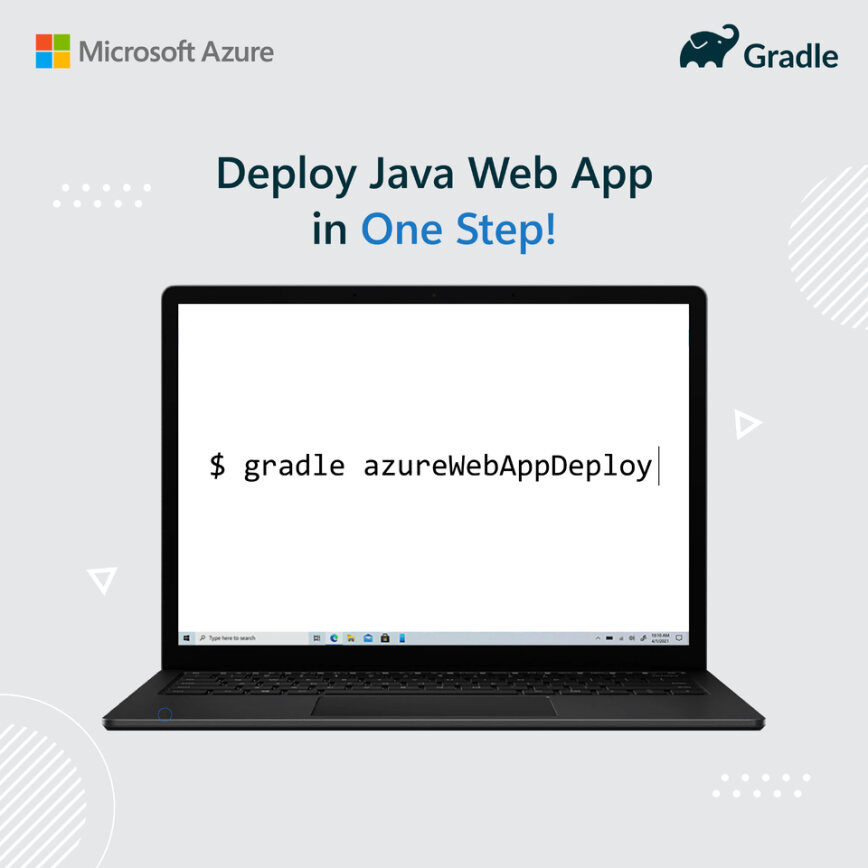
GitHub
O GitHub é um repositório popular para aplicativos Java, fornecendo um ambiente de DevOps para mais de 3,5 milhões de aplicativos Java. Usando GitHub Actions para Java, você pode realizar tarefas como as seguintes:
- Baixe e configure uma versão solicitada do Java.
- Extrair e armazenar em cache uma versão personalizada do Java de um arquivo local.
- Configurar executores para publicar usando Maven, Gradle ou uma chave privada GPG.
- Registrar correspondentes de problemas para obter o erro gerado.
- Armazenar dependências em cache gerenciadas pelo Maven ou Gradle.
O GitHub Actions facilita a automatização de todo o fluxo de trabalho de software Java usando CI/CD de classe mundial. Você pode criar, testar e implantar seu código ao Azure diretamente do GitHub. Faça revisões de código, gerenciamento de branch e triagem de problemas da maneira desejada. Você pode implantar em qualquer um dos serviços do Azure para executar os aplicativos Java.
O GitHub também tem suporte a contêineres de desenvolvimento para Java, que você pode acessar por meio do GitHub Codespaces ou do VS Code Remote – Containers.
Pipelines do Jenkins
Muitos clientes da Microsoft que executam Java no Azure usam o Jenkins, um servidor de automação de software livre, para criar, testar e implantar seus aplicativos. Se você usar o Jenkins, poderá gerenciar seu código-fonte no Azure DevOps, GitHub ou qualquer outro sistema de gerenciamento de código-fonte enquanto continua usando o Jenkins para seus builds de CI/CD – por exemplo, disparar um build do Jenkins ao enviar seu código por push para o repositório Git do projeto.
Azure Pipelines
Azure Pipelines, parte do serviço Azure DevOps, permite que você crie, teste e implante continuamente seus aplicativos Java em qualquer plataforma e nuvem. Ele funciona com o GitHub (ou Azure Repos) para controle do código-fonte, permitindo que você crie usando o Maven ou o Gradle e, em seguida, implante em qualquer um dos serviços do Azure para executar seus aplicativos Java.
CLI (Interface de Linha de Comando) do Azure
A CLI (Interface de Linha de Comando) do Azure é uma ferramenta de linha de comando multiplataforma para criar recursos do Azure, conectar-se a eles e gerenciá-los, incluindo a execução de comandos de terminal por meio de prompts ou scripts de linha de comando. Você pode instalar a CLI do Azure localmente em computadores baseados em Linux, macOS ou Windows, executá-lo em um contêiner ou acessar a CLI do Azure de um navegador por meio do Azure Cloud Shell.
O exemplo a seguir mostra como usar a CLI do Azure para implantar um arquivo JAR ou WAR nos Aplicativos de Contêiner do Azure:
az containerapp up \
--name <CONTAINER_APP_NAME> \
--resource-group <RESOURCE_GROUP> \
--subscription <SUBSCRIPTION_ID> \
--location <LOCATION> \
--environment <ENVIRONMENT_NAME> \
--artifact <JAR_FILE_PATH_AND_NAME> \
--ingress external \
--target-port 8080 \
--query properties.configuration.ingress.fqdn
Resumo
Ao usar o Java com o Azure, você pode escolher suas próprias ferramentas. Você pode criar, testar, depurar e solucionar problemas de qualquer aplicativo Java (incluindo aplicativos poliglotas) usando o computador de sua escolha, incluindo Windows, macOS, Linux e computadores baseados em nuvem. Você também pode implantar seu aplicativo no Azure em qualquer servidor de aplicativos ou com qualquer servidor de aplicativos inserido.